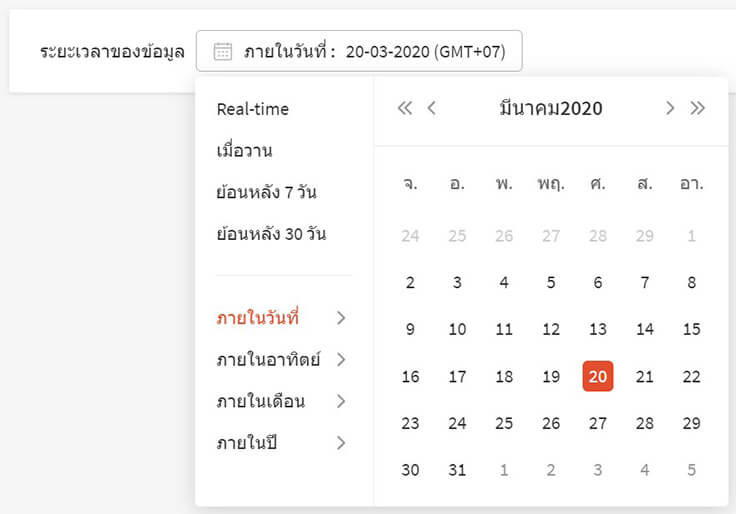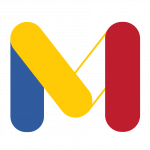คู่มือการใช้งาน
ช้อปปี้บูสต์ - Shopee Boost
ก่อนเริ่มต้นการใช้งานเครื่องมือช้อปปี้บูสต์ โปรดทำการลงทะเบียนสมาชิกก่อน คลิกที่นี่เพื่อลงทะเบียน เมื่อลงทะเบียนแล้ว จะมีลิงก์ยืนยันการลงทะเบียนส่งไปให้ท่านผ่านทางอีเมล์ที่กรอกไว้ขณะลงทะเบียน ให้ทำการคลิกลิงก์ดังกล่าวเพื่อยืนยันการลงทะเบียน ก่อนดำเนินการต่อในข้อที่ 1
การเชื่อมต่อร้านค้าช้อปปี้ของท่านเข้ากับเครื่องมือช้อปปี้บูสต์ เป็นขั้นตอนแรกที่จะต้องดำเนินการเพื่อให้ระบบสามารถเชื่อมต่อกับร้านค้าของท่านและสามารถโปรโมทสินค้าอัตโนมัติให้กับท่านได้
1. ที่หน้าหลักของเครื่องมือช้อปปี้บูสต์ หรือคลิกที่นี่ คลิกปุ่ม “เพิ่มร้าน Shopee ของคุณ”
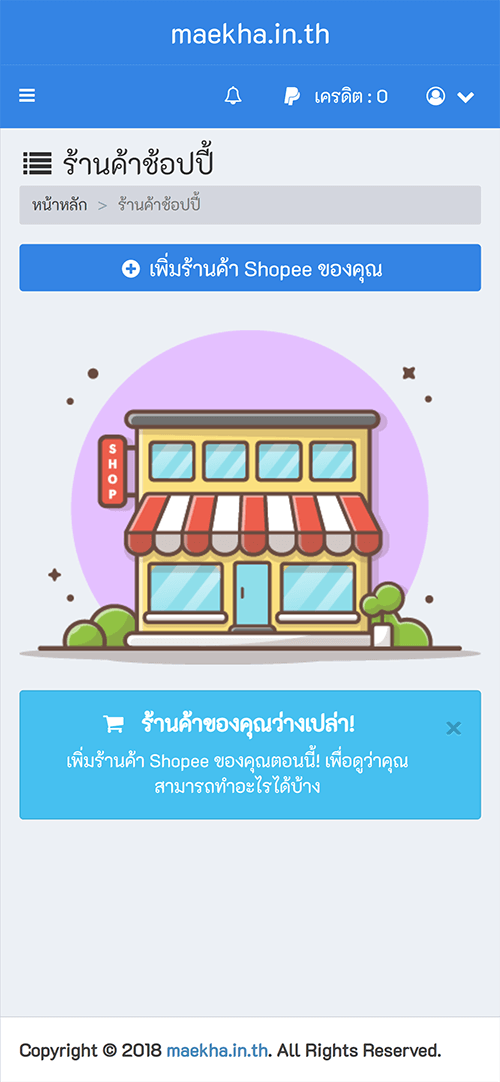
2. จากนั้นระบบจะนำท่านมายังหน้าเว็บไซต์สำหรับยืนยันตัวตนร้านค้าช้อปปี้ของท่าน ให้ท่านเข้าสู่ระบบด้วยบัญชีร้านค้าช้อปปี้ของท่าน โดยใช้อีเมล์ หรือชื่อผู้ใช้ (Username) หรือเบอร์โทรศัพท์ที่ผูกไว้กับบัญชีร้านค้าและใช้รหัสผ่านชุดเดียวกันกับที่ท่านใช้เข้าสู่ระบบ Seller Center หรือแอพพลิเคชั่นช้อปปี้ เพื่ออนุญาตให้ระบบของเราสามารถโปรโมทสินค้าอัตโนมัติให้กับร้านค้าของท่านได้
– (ช่องที่ 1) ให้ท่านเลือก Thailand หรือ TH
– (ช่องที่ 2) จากนั้นป้อนชื่อผู้ใช้ (Username) หรืออีเมล์ หรือเบอร์โทรศัพท์ที่ผูกไว้กับบัญชีร้านค้าช้อปปี้ของท่าน (แนะนำป้อนอีเมล์)
– (ช่องที่ 3) ป้อนรหัสผ่านของร้านค้าช้อปปี้ของท่าน เพื่อยืนยันตัวตน
– จากนั้นกดปุ่ม “Log In” เพื่อดำเนินการต่อ
(หมายเหตุ : หากท่านใช้เว็บเบราว์เซอร์บนสมาร์ทโฟนในการเข้าสู่ระบบ ท่านอาจเห็นหน้าจอที่แตกต่างจากภาพหน้าจอด้านบนตามภาพด้านล่างนี้)


หากร้านค้าของท่านเปิดการยืนยันตัวตน 2 ขั้นตอนไว้ ระบบจะทำการส่งรหัส OTP ไปยังหมายเลขโทรศัพท์มือถือที่ท่านได้ลงทะเบียนผูกไว้กับบัญชีร้านค้าช้อปปี้ของท่าน ให้ท่านนำรหัส OTP ที่ได้รับ มากรอกที่นี่และกดปุ่ม Next เพื่อดำเนินการต่อ (หากท่านไม่ได้เปิดการยืนยันตัวตน 2 ขั้นตอนไว้ จะไม่พบหน้าต่างนี้)
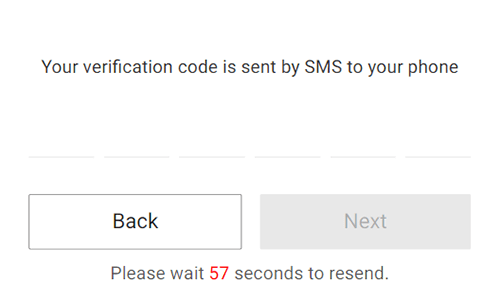
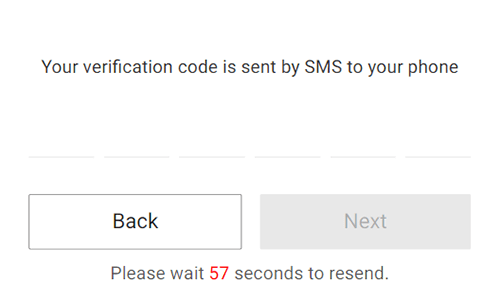
3. กดปุ่ม “Confirm Authorization” เพื่อดำเนินการต่อ
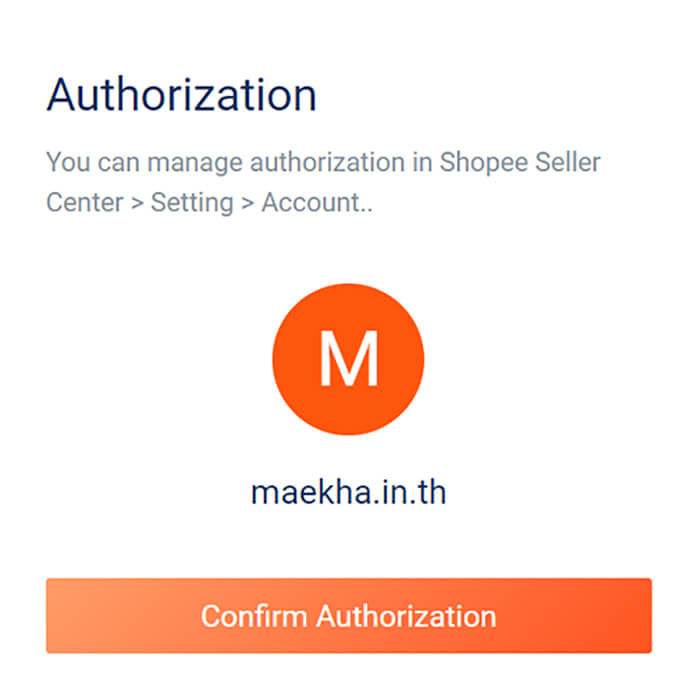
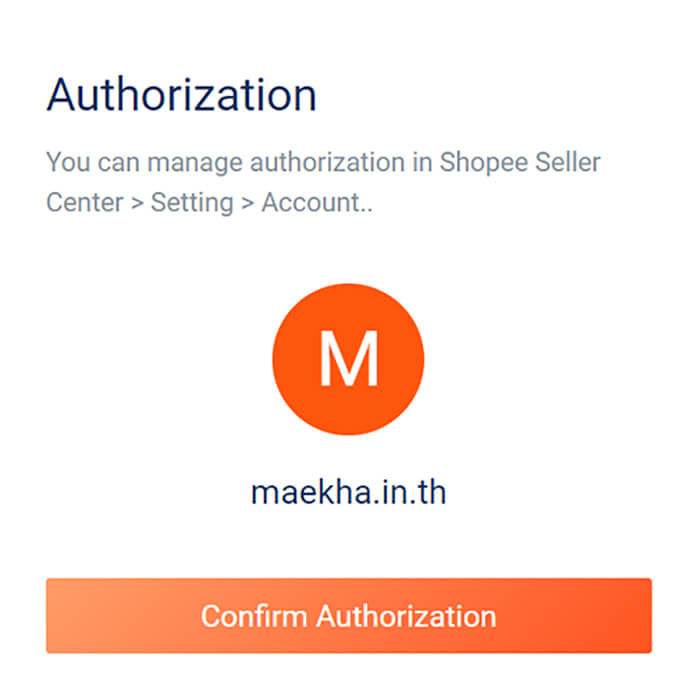
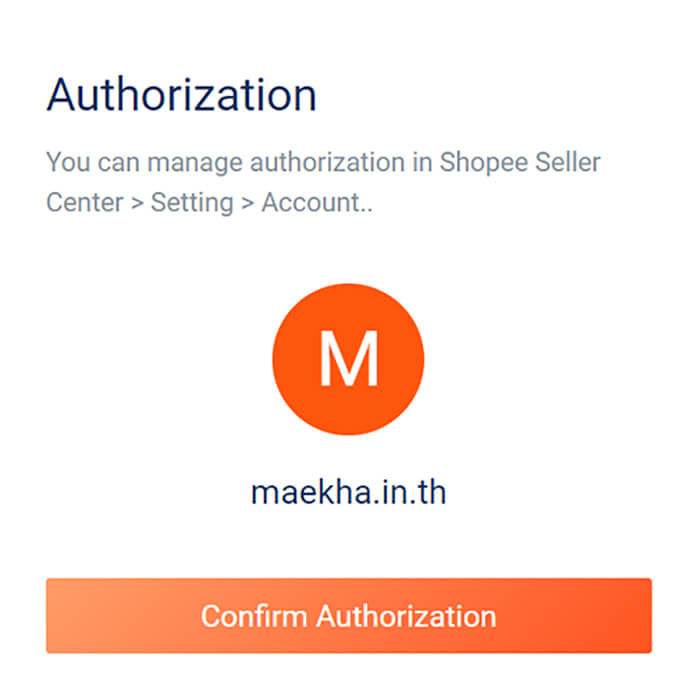
* การเข้าสู่ระบบหรือการยืนยันตัวตนร้านค้าช้อปปี้ของท่านจะดำเนินการบนเว็บไซต์ของช้อปปี้ (shopee.com) ระบบของเราไม่มีการเก็บข้อมูลชื่อผู้ใช้และรหัสผ่านในการยืนยันตัวตนร้านค้าของท่านแต่ของอย่างใด
4. เพิ่มร้านค้าเสร็จสิ้น
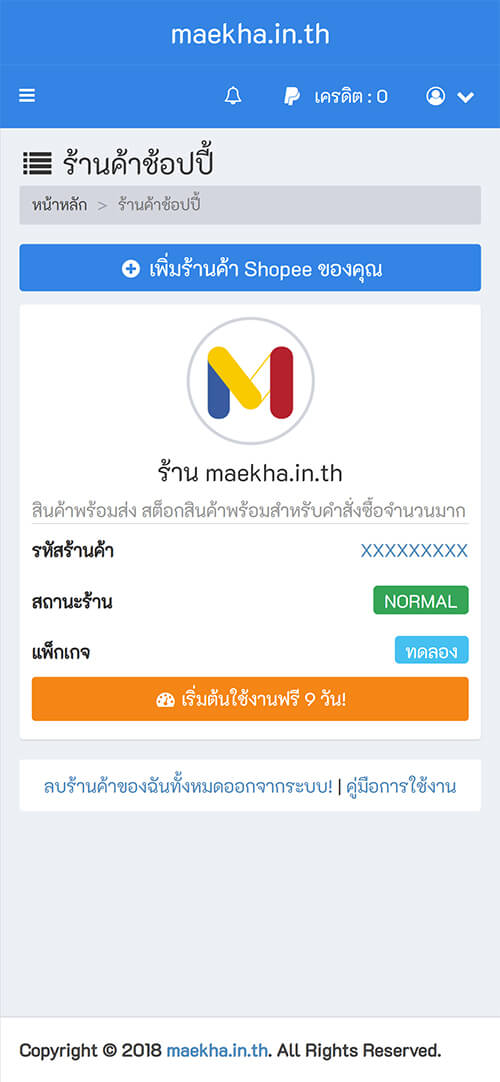
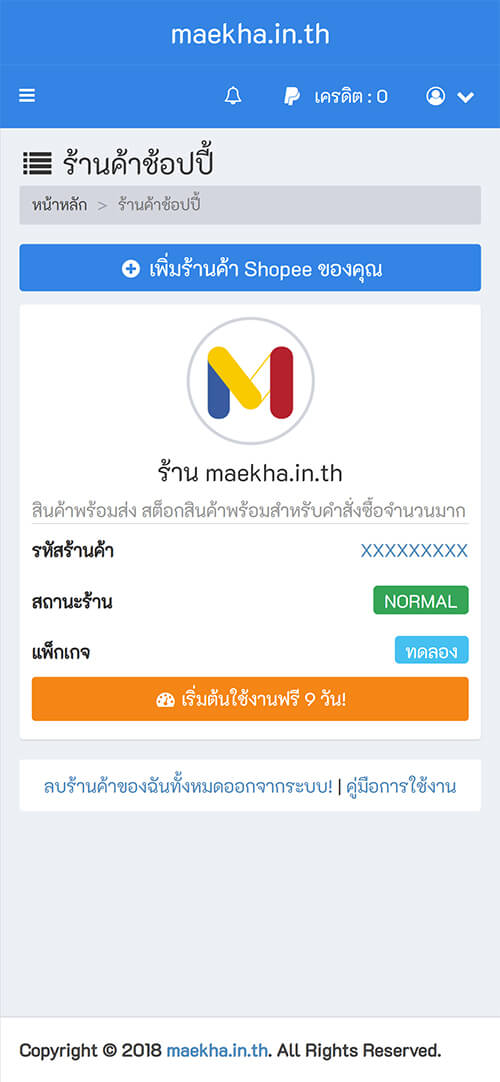
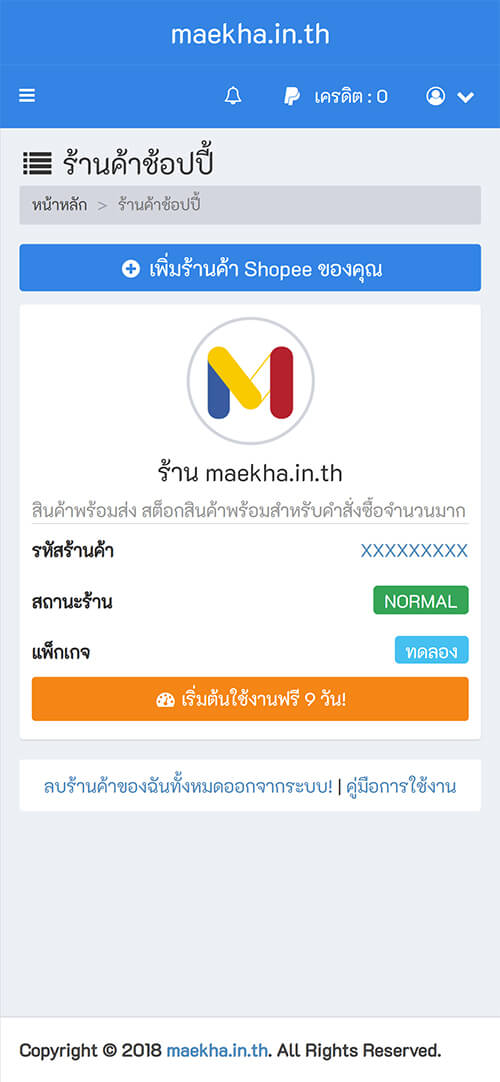
หลังจากที่ท่านได้ทำการเพิ่มร้านค้าช้อปปี้ของท่านเข้ามายังระบบแล้ว ขั้นตอนต่อไปจะเป็นการเริ่มต้นการตั้งค่าการใช้งานสำหรับบอทโปรโมทสินค้าอัตโนมัติ ร้านค้าของท่านเป็นร้านค้าใหม่ที่ถูกเพิ่มเข้ามายังระบบ ท่านจะได้รับแพ็กเกจทดลองใช้งานฟรี ให้ท่านคลิกปุ่มเริ่มต้นใช้งานฟรี เพื่อเข้าสู่การตั้งค่าของเครื่องมือช้อปปี้บูสต์
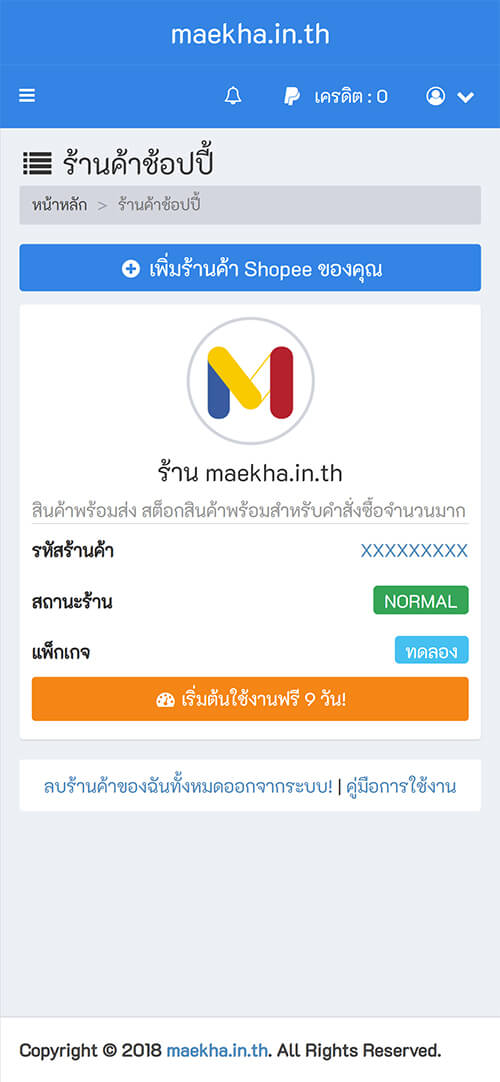
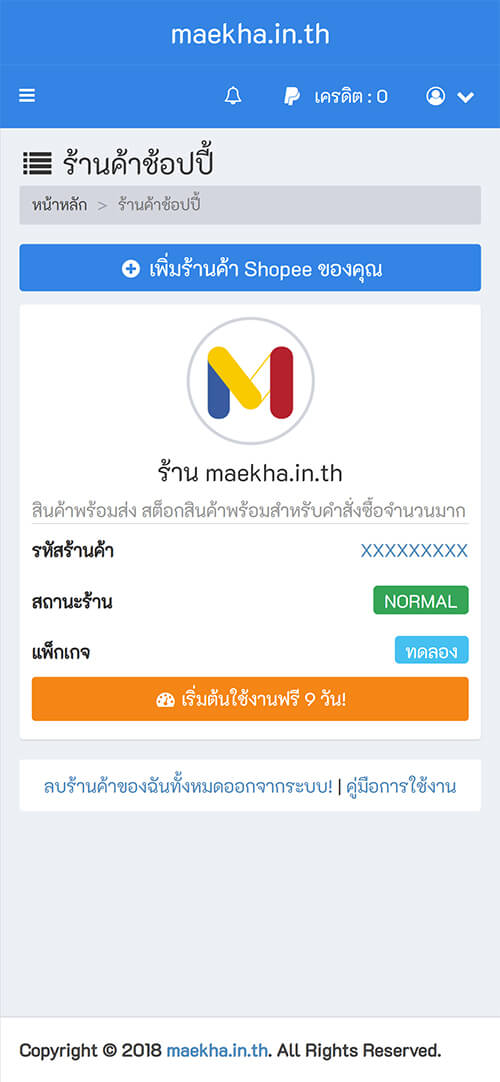
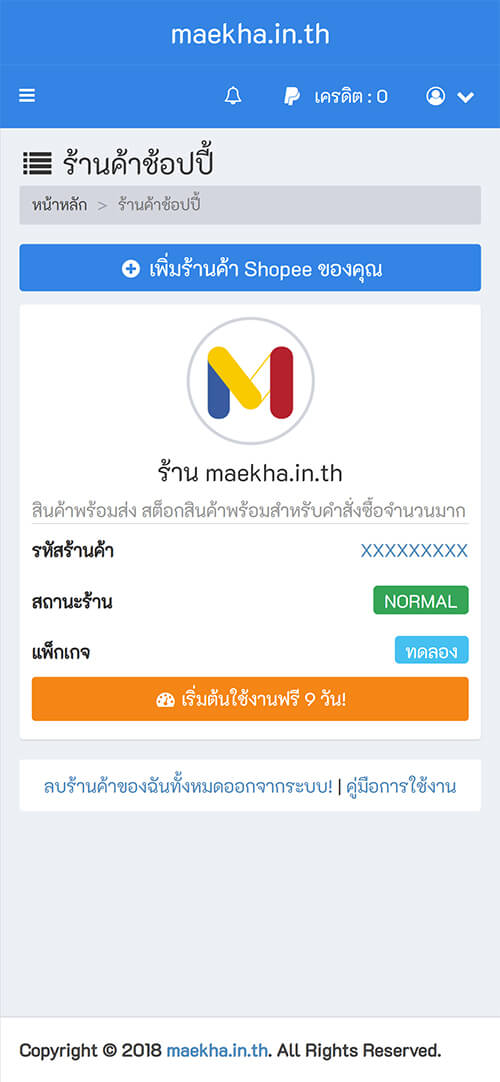
เมื่อดำเนินการคลิกแล้ว ดูขั้นตอนการตั้งค่าบอทในหัวข้อถัดไปได้เลย
สำหรับการใช้งานเครื่องมือช้อปปี้บูสต์ครั้งแรก ท่านจะต้องดำเนินการซิงค์ข้อมูลสินค้าภายในร้านค้าของท่านเข้ามายังระบบช้อปปี้บูสต์ก่อน เพื่อให้ระบบอัตโนมัติของเราได้รู้จักกับรายการสินค้าต่าง ๆ ภายในร้านค้าช้อปปี้ของท่าน โดยมีขั้นตอนดังต่อไปนี้
1. กดปุ่ม “ซิงค์ข้อมูลสินค้า”
![]()
![]()
2. ระบบจะทำการซิงค์ข้อมูลสินค้าภายในร้านค้าช้อปปี้ของท่านเข้ามายังระบบบางส่วนก่อนและจะทยอยนำรายการสินค้าที่เหลือทั้งหมดเข้ามายังระบบภายใน 2-3 ชั่วโมง (สามารถตรวจสอบสถานะการซิงค์ข้อมูลสินค้าสำเร็จได้ที่เมนูการแจ้งเตือน)
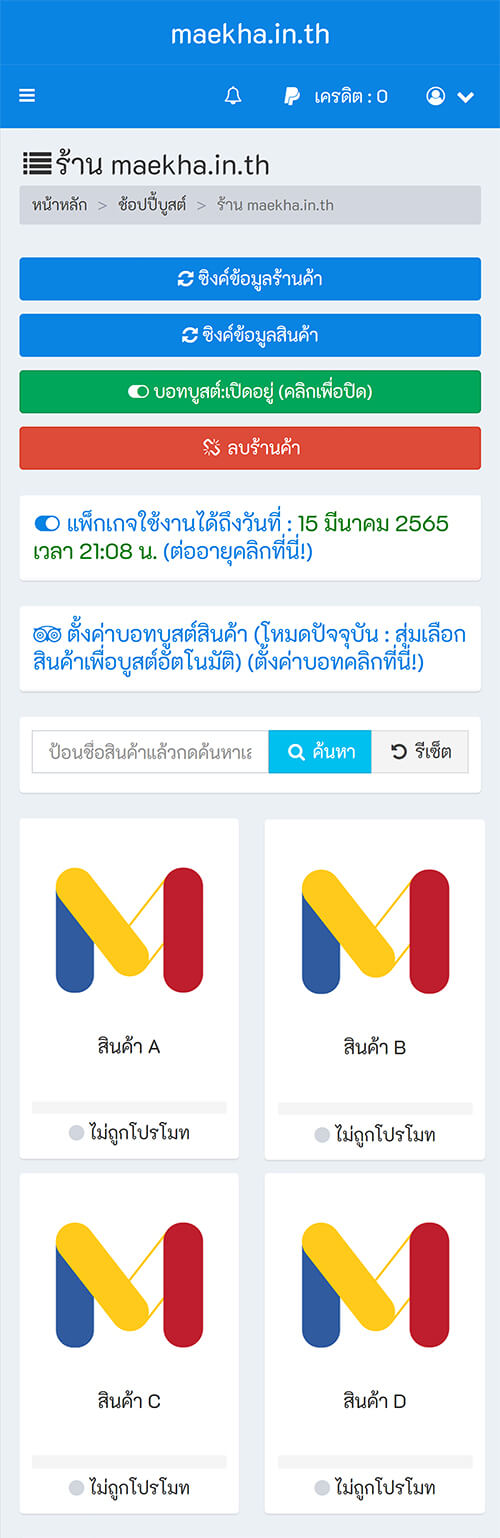
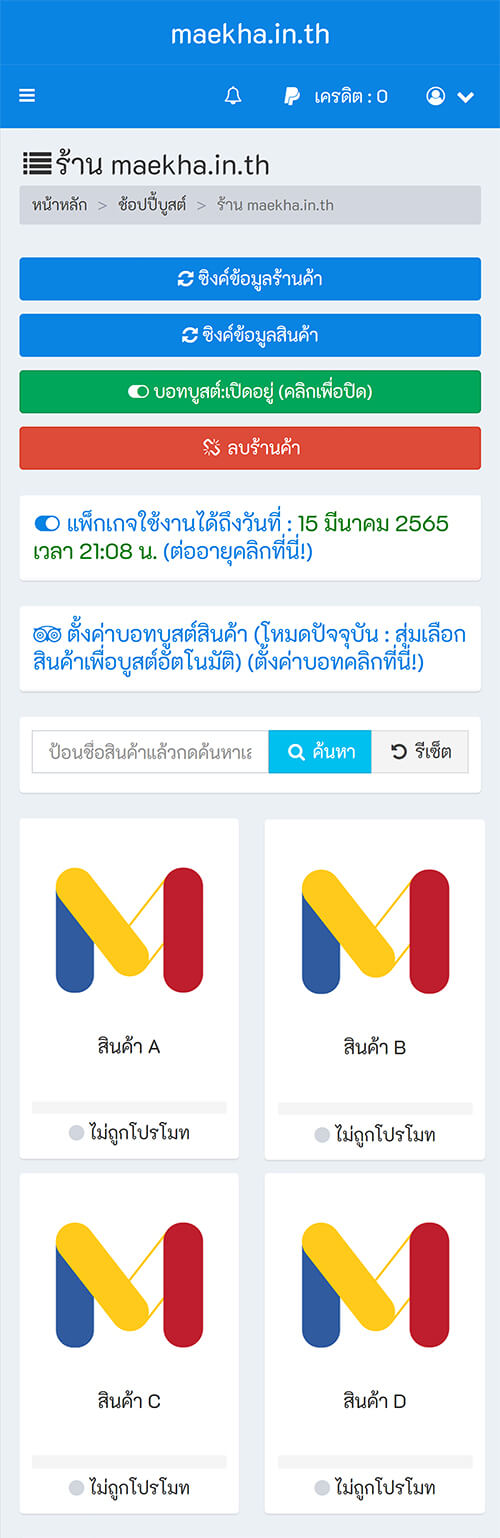
3. เสร็จสิ้นขั้นตอนการซิงค์ข้อมูลสินค้า
* โปรดอ่าน เครื่องมือช้อปปี้บูสต์ จะนำเฉพาะรายการสินค้าที่ซิงค์เข้ามาภายในระบบแล้วไปทำการโปรโมทเท่านั้น หากท่านเพิ่มสินค้ารายการใหม่เข้ามาภายในร้านค้าช้อปปี้ของท่าน ท่านจะต้องดำเนินการกดปุ่มซิงค์ข้อมูลสินค้าภายในระบบอีกครั้ง
* สินค้ารายการใดที่หมดสต็อก ไม่พร้อมจำหน่าย ถูกระบบงับหรือถูกลบไปแล้วจากร้านค้าช้อปปี้ของท่าน จะถูกลบออกจากระบบช้อปปี้บูสต์เช่นเดียวกันเมื่อถึงเวลาที่กำหนด
เมื่อท่านซิงค์ข้อมูลสำเร็จ บอทอัตโนมัติของเราจะเริ่มต้นการทำงานและโปรโมทสินค้าภายในร้านค้าช้อปปี้ของท่านให้โดยอัตโนมัติ (กรุณาตรวจสอบให้แน่ใจว่าปุ่มบอทบูสต์สินค้าอัตโนมัติได้ถูกเปิดอยู่ อ่านรายละเอียดต่อด้านล่าง) สินค้ารายการใดที่ถูกบูสต์ (โปรโมทอยู่) จะขึ้นแถบสถานะและข้อความว่า “กำลังโปรโมท”
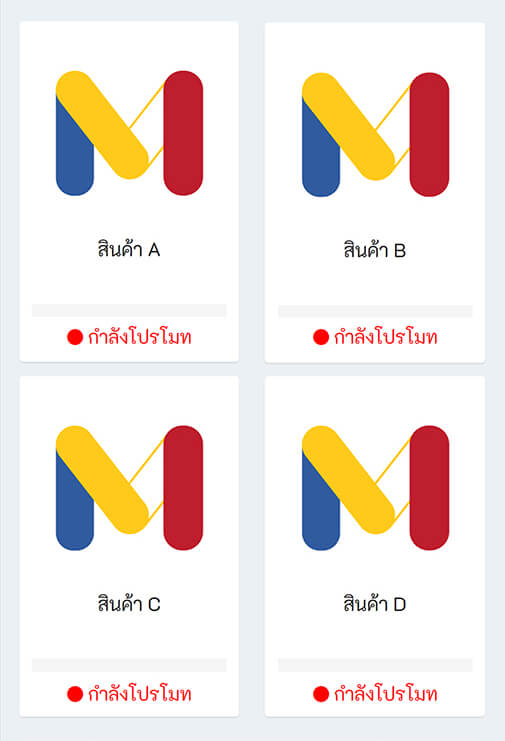
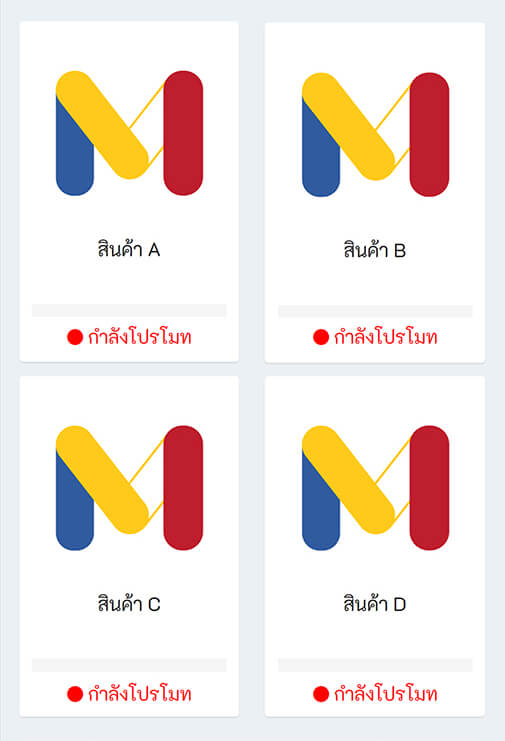
แถบสถานะสีเขียวภายใต้รายการสินค้าจะเป็นตัวแสดงเปอร์เซ็นการโปรโมท หากสินค้ารายการใดมีเปอร์เซ็นของแถบสถานะสีเขียวน้อยหรือไม่แสดงในขณะที่มีข้อความ “กำลังโปรโมท” กำกับอยู่ หมายถึง รายการสินค้าดังกล่าวได้เริ่มต้นการโปรโมทเมื่อไม่นานมานี้ แต่หากสินค้ารายการใดมีข้อความ “กำลังโปรโมท” กำกับอยู่ และมีแถบสถานะสีเขียวใกล้เต็มแล้ว หมายถึงรายการสินค้าดังกล่าวได้ถูกโปรโมทอยู่จนใกล้ครบกำหนดรอบการโปรโมทนั้น ๆ แล้ว (สินค้าแต่ละรายการจะถูกบูสต์หรือโปรโมทเพียง 4 ชั่วโมง/ครั้ง ตามเงื่อนไขการโปรโมทสินค้าของช้อปปี้)
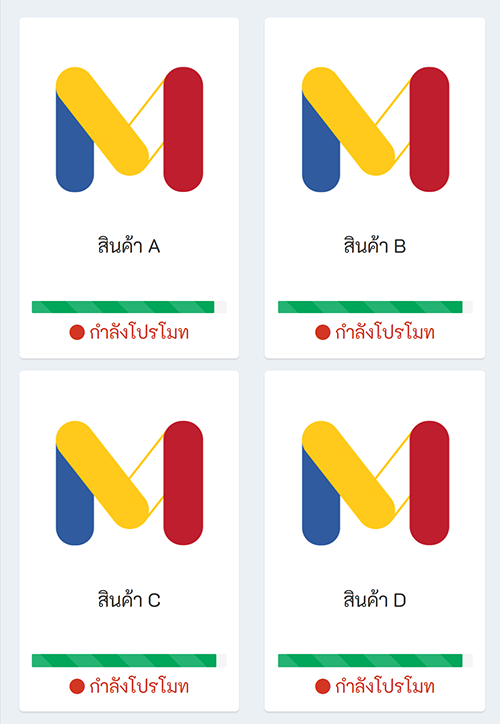
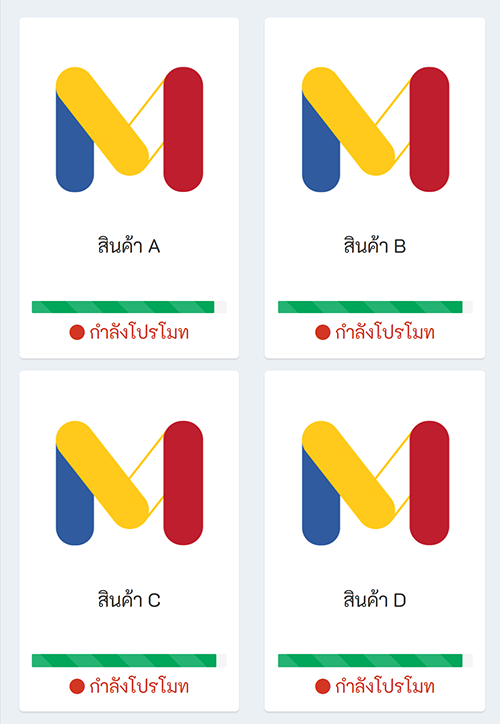
* ในบางเวลา สินค้าที่กำลังโปรโมทอยู่อาจไม่แสดงผลในระบบของเราอย่างถูกต้อง เนื่องจากบางครั้งระบบของช้อปปี้ได้ทำการปิดปรับปรุงหรือพัฒนาระบบชั่วคราว กรุณาตรวจสอบสถานะการโปรโมทสินค้าได้ภายในแอปพลิเคชั่นช้อปปี้หรือ Seller Center Shopee ของท่าน ในส่วนสินค้าภายในร้านค้าของท่าน
การเปิด/ปิด ระบบบูสต์สินค้าอัตโนมัติ
ท่านสามารถเปิด/ปิด การทำงานของบอทบูสต์สินค้าอัตโนมัติได้ที่ปุ่ม “บอทบูสต์” (ปุ่มลำดับที่ 3 ในหน้าร้านค้าของท่านในระบบของเรา) โดยหากปุ่มบอทบูสต์มีสถานะสีเขียว หมายถึง บอทบูสต์ (โปรโมท) สินค้าอัตโนมัติได้เปิดการทำงานอยู่ ระบบจะทำการโปรโมทสินค้าอัตโนมัติให้กับท่าน หากท่านต้องการปิดการทำงานของบอทบูสต์สินค้าอัตโนมัติชั่วคราว สามารถปิดการทำงานของบอทโดยการกดปุ่ม “บอทบูสต์” ดังกล่าวและกด “ใช่, ยืนยัน”
![]()
![]()
หากปุ่มบอทบูสต์มีสถานะสีเหลือง หมายถึง บอทบูสต์สินค้าอัตโนมัติปิดการทำงานอยู่ ระบบจะไม่ทำการโปรโมทสินค้าอัตโนมัติให้กับท่าน หากท่านต้องการเปิดการทำงานของบอทบูสต์สินค้าอัตโนมัติ สามารถเปิดการทำงานของบอทโดยการกดปุ่ม “บอทบูสต์” ดังกล่าวและกด “ใช่, ยืนยัน”
![]()
![]()
* โปรดอ่าน : ไม่ว่าท่านจะเปิดหรือปิดการทำงานของบอทบูสต์สินค้าอัตโนมัติ ระบบก็ยังคงนับวันหมดอายุตามแพ็กเกจต่อไป
* Tip : ควรปิดการทำงานของบอทบูสต์สินค้า 1 วัน ทุกๆ 1 หรือ 2 สัปดาห์เพื่อเปรียบเทียบการเปลี่ยนแปลงระหว่างใช้และไม่ใช้งานเครื่องมือช้อปปี้บูสต์ภายในร้านค้าของท่าน
เครื่องมือช้อปปี้บูสต์หรือระบบโปรโมทสินค้าอัตโนมัติ ได้แบ่งโหมดการทำงานออกเป็น 4 โหมด โดยท่านสามารถตั้งค่าการทำงานได้ที่ “ตั้งค่าบอทบูสต์สินค้า (ตั้งค่าบอทคลิกที่นี่!)” ให้คลิกที่ชื่อหัวข้อดังกล่าวเพื่อทำการย่อ/ขยาย เมนูการตั้งค่า
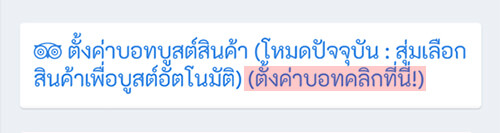
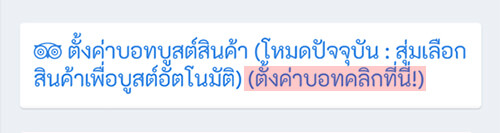
โหมดการทำงานของบอทบูสต์สินค้า
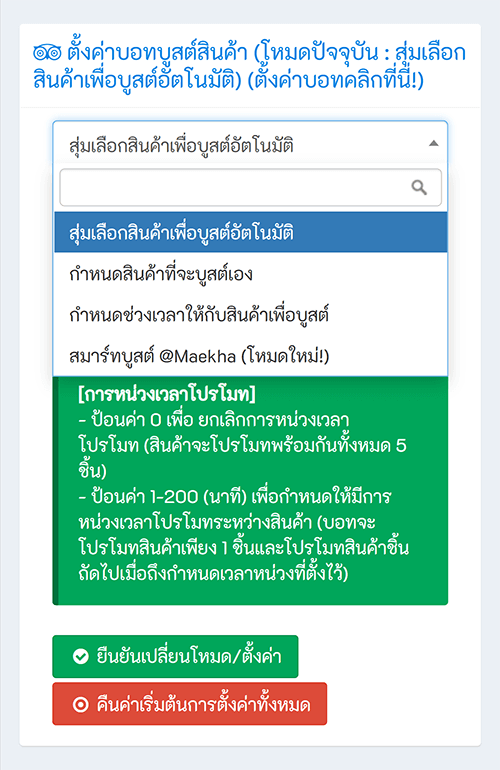
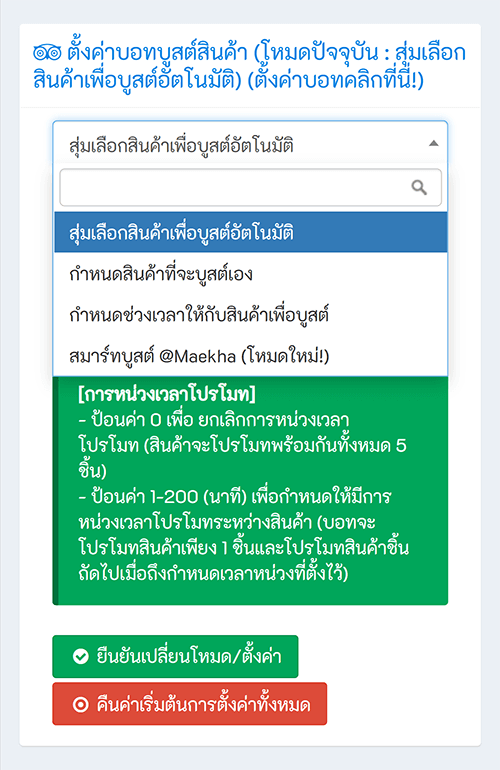
“การเปลี่ยนโหมดการทำงานของบอทบูสต์สินค้าสามารถทำได้โดย การเลือกโหมดที่ต้องการ จากนั้นกดปุ่ม “ยืนยันเปลี่ยนโหมด/ตั้งค่า” และกด “ใช่, ยืนยัน!” อีกครั้ง” เพื่อบันทึก
1. โหมดที่ 1 “สุ่มเลือกสินค้าเพื่อบูสต์อัตโนมัติ” ในโหมดที่ 1 นี้ เป็นโหมดที่เปิดโอกาสให้บอทบูสต์สินค้าอัตโนมัติในระบบช้อปปี้บูสต์ เลือกสินค้าด้วยตนเองโดยวิธีการสุ่มเลือกสินค้าทั้งหมดภายในร้านค้าของท่านออกมาเพื่อโปรโมทเพียง 5 รายการ หรือตามจำนวนโค้วต้าสินค้าที่ยังเหลืออยู่สำหรับการโปรโมท (โค้วต้าสินค้าที่ยังเหลืออยู่ หมายถึง จำนวนโค้วต้าสูงสุด 5 ชิ้น ลบกับ จำนวนสินค้าที่ถูกบูสต์หรือโปรโมทอยู่ ณ ปัจจุบัน จะได้จำนวนโค้วต้าสินค้าที่เหลืออยู่)
Tip : ใช้โหมด “สุ่มเลือกสินค้าเพื่อบูสต์อัตโนมัติ” เมื่อท่านไม่ต้องการให้ความสำคัญกับการโปรโมทสินค้าชิ้นใดชิ้นหนึ่งเป็นพิเศษ เพื่อเปิดโอกาสให้สินค้าทุกชิ้นมีโอกาสถูกสุ่มเลือกออกมาโปรโมท
2. โหมดที่ 2 “กำหนดสินค้าที่จะบูสต์เอง” ในโหมดที่ 2 นี้ ท่านสามารถกำหนดสินค้าที่จะให้บอทบูสต์สินค้าอัตโนมัติในระบบช้อปปี้บูสต์โปรโมทเฉพาะสินค้าที่ท่านเลือกได้ โดยเบื้องต้นให้ท่านตั้งค่าบอทบูสต์สินค้าไปที่โหมดที่ 2 ก่อน โดยการเลือกโหมด “กำหนดสินค้าที่จะบูสต์เอง” แล้วกด “ยืนยันเปลี่ยนโหมด/ตั้งค่า” และกด “ใช่, ยืนยัน!” อีกครั้ง” เพื่อบันทึก
เมื่อท่านตั้งค่าบอทเป็นโหมด 2 แล้ว ให้ท่านสังเกตที่สินค้าแต่ละรายการ
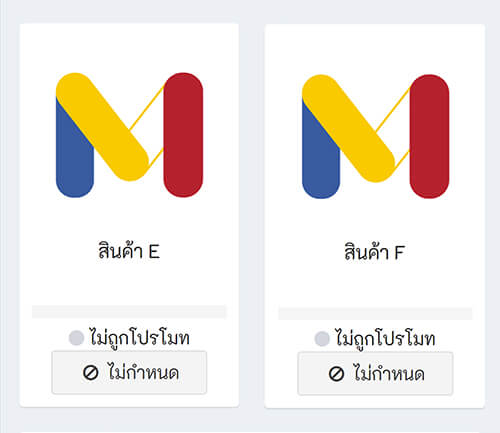
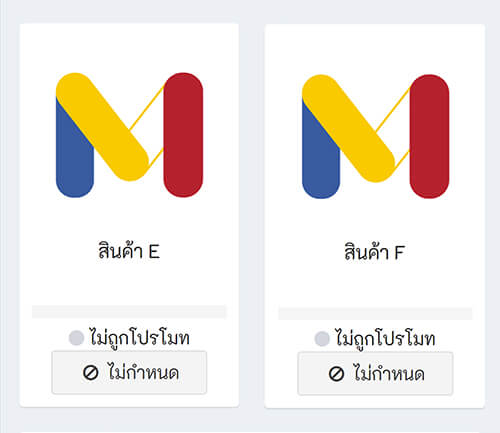
จะปรากฏปุ่ม “ไม่กำหนด” ภายใต้สินค้าแต่ละรายการ โดยปุ่มที่แสดงข้อความไม่กำหนด หมายถึง สินค้ารายการดังกล่าวไม่ได้ถูกกำหนดให้มีลำดับความสำคัญในการนำไปโปรโมทเป็นลำดับต้น ๆ อยู่ ท่านสามารถกำหนดให้สินค้ารายการดังกล่าวมีลำดับความสำคัญในการนำไปโปรโมทเป็นลำดับต้น ๆ ได้ด้วยกดปุ่ม “ไม่กำหนด” และกด “ใช่, ยืนยัน!” อีกครั้ง เพื่อกำหนดให้สินค้ารายการดังกล่าวเป็นสินค้าที่ท่านต้องการให้นำไปโปรโมท และทำเช่นเดิมโดยการกดปุ่มภายใต้สินค้ารายการดังกล่าวอีกครั้งหากต้องการยกเลิกการเลือกสินค้าดังกล่าว
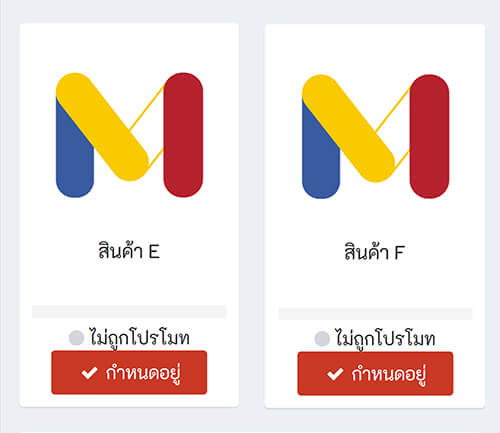
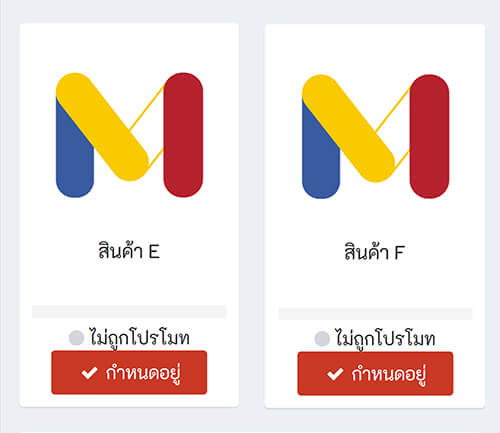
* Tip : ใช้โหมดที่ 2 เมื่อท่านให้ความสำคัญกับการโปรโมทสินค้ารายการใดเป็นพิเศษในช่วงเวลานั้น ๆ อาทิเช่น สินค้าใหม่, สินค้าตามเทศกาล, สินค้ากำลังจัดโปรโมชั่น เป็นต้น
* โปรดอ่าน : เมื่อถึงรอบการบูสต์หรือโปรโมทสินค้า (ทุก ๆ 4 ชั่วโมง/รอบ ในแต่ละสินค้า) สินค้าที่ท่านเลือกไว้จะถูกนำมาโปรโมทเป็นลำดับต้น ๆ โดยหากเลือกสินค้าไว้มากกว่า 5 รายการ (เลือกไว้มากกว่าจำนวนโค้วต้าที่สามารถโปรโมทได้) ระบบจะนำสินค้าที่เลือกไว้มาสุ่มอีกครั้งเพื่อทำการโปรโมทเพียง 5 รายการ, แต่หากเลือกไว้น้อยกว่า 5 รายการ สินค้าที่เลือกไว้ดังกล่าวจะถูกนำไปโปรโมททั้งหมดและหากยังมีโค้วต้าสินค้าเหลืออยู่หลังจากการโปรโมทสินค้าที่ท่านเลือก ระบบจะทำการเลือกสินค้าเพื่อนำไปโปรโมทให้ครบตามจำนวนโค้วต้า (จำนวน 5 ชิ้น) โดยอัตโนมัติ
3. โหมดที่ 3 “กำหนดเวลาให้กับสินค้าเพื่อบูสต์” ในโหมดที่ 3 นี้ ท่านสามารถกำหนดสินค้าที่จะให้บอทบูสต์สินค้าในระบบช้อปปี้บูสต์ โปรโมทสินค้าต่าง ๆ ตามช่วงเวลาที่ท่านเลือกได้ เช่น สินค้า A กำหนดให้โปรโมทในช่วงเวลา 06.01 – 12.00, สินค้า B กำหนดให้โปรโมทในช่วงเวลา 18.01 – 00.00 น. เป็นต้น โดยช่วงเวลาที่สามารถกำหนดได้มีดังต่อไปนี้
– 00.01 – 06.00 น.
– 06.01 – 12.00 น.
– 12.01 – 18.00 น.
– 18.01 – 00.00 น.
เมื่อท่านต้องการใช้โหมดที่ 3 นี้ ให้ท่านตั้งค่าบอทบูสต์สินค้าไปที่โหมดที่ 3 ก่อน โดยการเลือกโหมด “กำหนดช่วงเวลาให้กับสินค้าเพื่อบูสต์” และกดปุ่ม “ยืนยันเปลี่ยนโหมด/ตั้งค่า” และกด “ใช่, ยืนยัน!” อีกครั้ง” เพื่อบันทึกการเปลี่ยนโหมด
เมื่อตั้งค่าบอทไปที่โหมด 3 แล้ว ให้ท่านสังเกตที่ด้านล่างสินค้าแต่ละรายการ
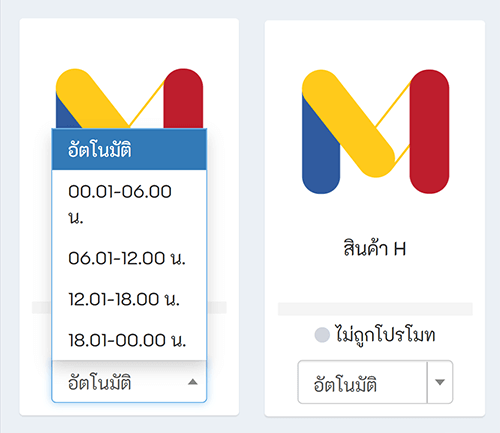
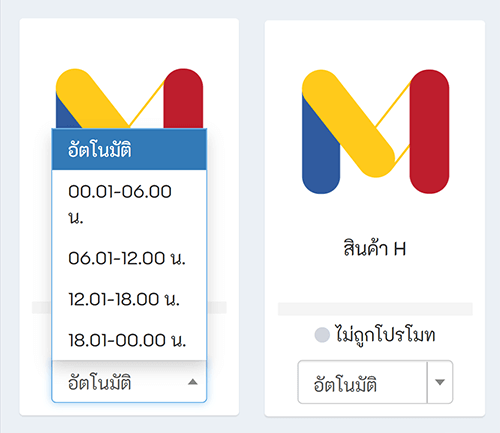
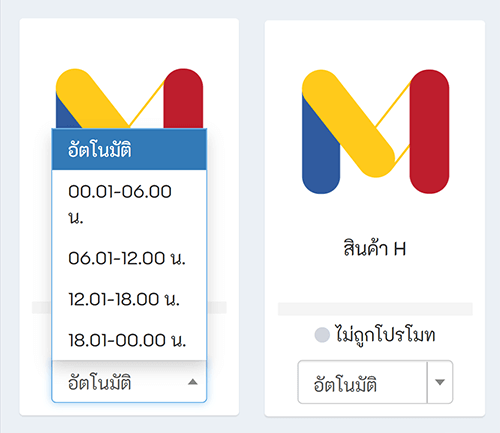
จะปรากฏตัวเลือกช่วงเวลา โดยค่าเริ่มต้นในแต่ละรายการสินค้าจะมีค่าเป็น “อัตโนมัติ” หมายถึง สินค้ารายการดังกล่าวสามารถที่จะให้บอทโปรโมทสินค้าอัตโนมัติสามารถนำไปโปรโมทได้ในทุก ๆ ช่วงเวลาของวัน ท่านสามารถเลือกช่วงเวลาที่ท่านต้องการให้กับสินค้าแต่ละรายการได้ โดยการคลิกที่กล่องตัวเลือกดังกล่าว และเลือกช่วงเวลาที่ต้องการ เมื่อเลือกแล้วระบบจะบันทึกค่าการเลือกให้โดยอัตโนมัติ
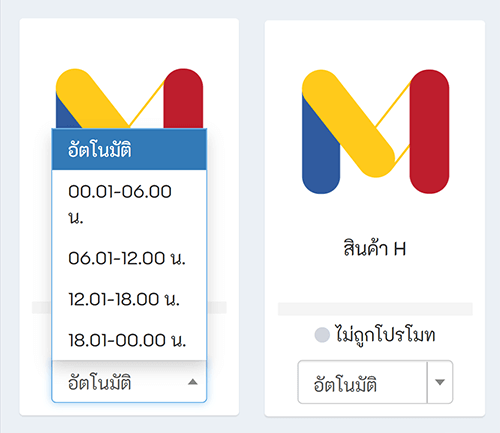
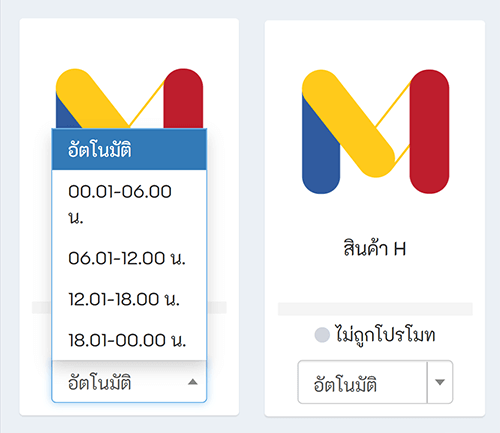
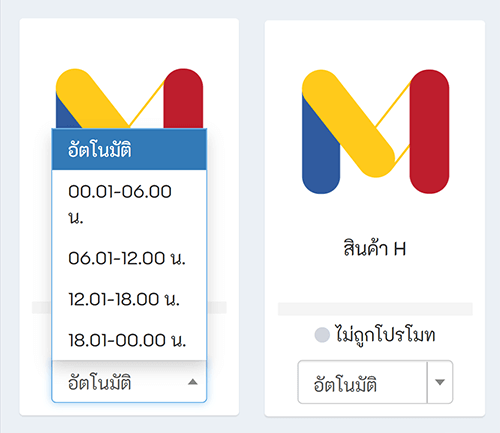
หลังจากที่ท่านตั้งค่าช่วงเวลาในแต่ละรายการสินค้าที่ต้องการเสร็จสิ้น เมื่อถึงรอบการโปรโมทครั้งถัดไปบอทโปรโมทสินค้าอัตโนมัติของระบบช้อปปี้บูสต์จะโปรโมทสินค้ารายการดังกล่าวตามช่วงเวลาที่ท่านกำหนดไว้
* Tip : โหมดนี้เปรียบเหมือนโหมดทองคำ ใช้เมื่อท่านต้องการให้ความสำคัญกับการโปรโมทสินค้ารายการใดในช่วงเวลาหนึ่งเป็นพิเศษ หากท่านรู้จักสินค้าและพฤติกรรมการซื้อสินค้าของกลุ่มลูกค้าของท่านดีว่า.. สินค้ารายการดังกล่าว กลุ่มลูกค้าของท่านมักซื้อสินค้าในช่วงเวลาใด เมื่อท่านทราบก็สามารถนำมากำหนดให้กับสินค้าเป็นช่วงเวลาที่จะให้ระบบโปรโมทสินค้าอัตโนมัตินำไปโปรโมทได้
* โปรดอ่าน : เมื่อถึงรอบการโปรโมทสินค้า (ทุก ๆ 4 ชั่วโมง) สินค้าที่ท่านกำหนดเวลาไว้จะถูกนำมาโปรโมทโดยเทียบกับช่วงเวลานั้น ๆ โดยหากสินค้าที่ท่านทำการกำหนดช่วงเวลาไว้ กำหนดช่วงเวลาไว้มากกว่า 5 รายการสินค้าในช่วงเวลานั้น ๆ (กำหนดไว้มากกว่าจำนวนโค้วต้าที่สามารถโปรโมทได้ที่ 5 รายการสินค้า/รอบการโปรโมท) ระบบจะนำสินค้าที่ท่านกำหนดเวลาไว้มาสุ่มอีกครั้งเพื่อโปรโมทเพียง 5 รายการในช่วงเวลานั้น, แต่หากท่านกำหนดรายการสินค้าในช่วงเวลานั้น ๆ ไว้น้อยกว่า 5 รายการ สินค้ารายการดังกล่าวที่ทำการกำหนดช่วงเวลาไว้จะถูกนำไปโปรโมททั้งหมดและหากยังมีโค้วต้าการโปรโมทสินค้าเหลืออยู่หลังจากการโปรโมทสินค้าที่กำหนดเวลาไว้แล้ว ระบบจะทำการเลือกสินค้าในช่วงเวลา “อัตโนมัติ” ที่ท่านไม่ได้กำหนดช่วงเวลาไว้เพื่อนำไปโปรโมทให้ครบตามจำนวนโค้วต้า (จำนวน 5 ชิ้น) โดยอัตโนมัติ
* โปรดทราบ : ช่วงเวลาที่เลือกไว้ให้กับสินค้า ระบบโปรโมทสินค้าอัตโนมัติอาจมีการโปรโมทข้ามช่วงเวลาในบางครั้ง เช่น หากท่านกำหนดสินค้าชื่อ “A” ให้โปรโมทในช่วงเวลา 06.01 – 12.00 น. ระบบโปรโมทสินค้าอัตโนมัติอาจมีการเริ่มต้นการโปรโมทสินค้ารายการนี้ในเวลา 10.30 น. และโปรโมทยาวไป 4 ชั่วโมง นั่นหมายความว่าสินค้าของท่านอาจมีการโปรโมทข้ามช่วงเวลาที่เลือกไว้ได้ โดยเริ่มโปรโมทตอนเวลา 10.30 น. และหมดรอบโปรโมทตอนเวลา 14.30 น. (หากแต่การโปรโมทจริงของสินค้าจะเริ่มในช่วงเวลา 06.01 – 12.00 น. ตามช่วงเวลาที่ท่านเลือกไว้)
4. โหมดที่ 4 โหมดใหม่ล่าสุด “สมาร์ทบูสต์” ในโหมดที่ 4 นี้ บอทโปรโมทสินค้าอัตโนมัติในระบบช้อปปี้บูสต์จะทำการเลือกสินค้าสำหรับการโปรโมทให้กับท่านโดยอัตโนมัติ พร้อมทั้งทำการหน่วงเวลาการโปรโมทสินค้าให้กับท่านโดยอัตโนมัติ (อ่านรายละเอียดเกี่ยวกับการหน่วงเวลาการโปรโมทสินค้าได้ในหัวข้อถัดไป) ด้วยด้วยอัลกอริทึมในโหมดสมาร์ทบูสต์ที่พัฒนาขึ้นมาเป็นเอกสิทธิ์เฉพาะของ maekha.in.th โดยโหมดที่ 4 สมาร์ทบูสต์ จะแตกต่างจากโหมดที่ 1 สุ่มเลือกสินค้าเพื่อบูสต์อัตโนมัติ โดยโหมดที่ 1 เป็นการเลือกสินค้าโดยบอทโปรโมทสินค้าอัตโนมัติด้วยวิธีการสุ่ม และโหมดที่ 4 เป็นการเลือกสินค้าโดยพิจารณาจากคุณลักษณะของสินค้าของท่านที่อาจมีความเหมือน หรือแตกต่างกันในแต่ละช่วงเวลาการโปรโมทด้วยการตัดสินใจของบอทโปรโมทสินค้าอัตโนมัติ
* Tip : ใช้งานโหมด “สมาร์ทบูสต์” เมื่อท่านต้องการให้บอทโปรโมทสินค้าอัตโนมัติจัดการเกี่ยวกับการเลือกสินค้าสำหรับการโปรโมทและหน่วงเวลาการโปรโมทสินค้าให้กับท่านโดยอัตโนมัติ
* หมายเหตุ : ด้วยปัจจัยภายนอกอื่นๆ อาทิเช่น ระบบการนำส่งและแสดงผลสินค้าของช้อปปี้เมื่อสินค้าได้รับการโปรโมท สภาวะการตลาดในการจำหน่ายสินค้าในขณะนั้น หรือปัจจัยภายนอกอื่น ๆ เมื่อสินค้าได้รับการโปรโมทด้วยโหมดสมาร์ทบูสต์ เราจึงไม่อาจรับประกันคุณภาพหรือผลลัพธ์ได้ว่าการโปรโมทสินค้าด้วยโหมดสมาร์ทบูสต์จะช่วยเพิ่มยอดการมองเห็นสินค้ารวมถึงยอดขายได้มากหรือน้อยตามที่ท่านคาดหวังไว้
การหน่วงเวลาโปรโมทระหว่างสินค้า คือการตั้งค่าให้สินค้าได้รับการโปรโมทไม่พร้อมกัน โดยการทยอยนำสินค้าขึ้นโปรโมทหรือบูสต์ครั้งละ 1 รายการ (จากปกติบอทโปรโมทสินค้าอัตโนมัติจะโปรโมทสินค้าให้ท่านพร้อมกันทั้งหมด 5 รายการ) โดยเมื่อบอทโปรโมทสินค้าชิ้นใดไปแล้ว สินค้าชิ้นถัดไปที่จะได้รับการโปรโมท จะโปรโมทตามเวลาที่ตั้งค่าหน่วงเวลาไว้ ยกตัวอย่างเช่น ตั้งค่าหน่วงเวลาไว้ที่ 30 นาที เมื่อบอทโปรโมทสินค้าชิ้นใด ๆ ณ เวลา 10.00 น. สินค้าชิ้นถัดไปจะได้รับการโปรโมท ณ เวลา 10.30 น. (โปรโมทแต่ละรายการสินค้าห่างกันเป็นเวลา 30 นาที ตามการหน่วงเวลาที่ท่านตั้งค่าไว้)
ฟังก์ชั่นการหน่วงเวลาจะช่วยให้สินค้าที่ได้รับการโปรโมทอยู่ไม่ถูกดันอันดับการแสดงผลลงไปพร้อมกันทั้งหมด ด้วยแนวคิดที่ว่า
- การตั้งค่าให้สินค้าโปรโมทพร้อมกัน 5 ชิ้น (ไม่ได้ตั้งค่าการหน่วงเวลาไว้หรือตั้งค่าการหน่วงเวลาเป็น 0) จะทำให้สินค้าได้รับการจัดอันดับในการแสดงผลพร้อมกัน เมื่อถึงช่วงเวลาหนึ่งที่สินค้าจากร้านค้าอื่นได้รับการโปรโมทเข้ามาในระบบช้อปปี้ สินค้าของท่านจะได้รับการเลื่อนลำดับการแสดงผลลงไปเรื่อย ๆ
- แต่หากท่านตั้งค่าการหน่วงเวลาโปรโมทไว้ สินค้าที่จะได้รับการโปรโมทโดยบอทโปรโมทสินค้าอัตโนมัติจะนำสินค้าของท่านโปรโมทขึ้นไปยังระบบช้อปปี้ครั้งละ 1 รายการสินค้าและหน่วงเวลารอการโปรโมทรายการสินค้าถัดไปตามเวลาที่ตั้งไว้
- วิธีการข้างต้นจะทำให้สินค้าของท่านได้รับการทยอยขึ้นโปรโมท เมื่อระบบของช้อปปี้ดันอันดับสินค้าของท่านลงมาจากการแสดงผล จึงไม่ใช่สินค้าทั้งหมดที่ถูกดันอันดับลงมาพร้อมๆ กันเพราะสินค้าที่ถูกดันอันดับลงมาเป็นเพียงสินค้ารายการใดรายการหนึ่งที่พึ่งโปรโมทไปโดยบอทโปรโมทสินค้าอัตโนมัติของเรา แต่ยังมีสินค้ารายการที่เหลือที่ยังรอโปรโมทโดยบอทของเราและนำไปจัดลำดับการแสดงผลโดยช้อปปี้
การตั้งค่าการหน่วงเวลาโปรโมทระหว่างสินค้า สามารถตั้งค่าได้ที่ “ตั้งค่าบอทบูสต์สินค้า (ตั้งค่าบอทคลิกที่นี่!)” ให้คลิกที่ชื่อหัวข้อดังกล่าวเพื่อทำการย่อ/ขยาย
1. ที่ช่อง “หน่วงเวลาโปรโมทระหว่างสินค้า (หน่วย:นาที)” ให้ทำการป้อนเวลาที่ต้องการหน่วงเวลาโปรโมทสินค้า เช่น ป้อน 45 เป็นต้น โดยค่าตัวเลขดังกล่าวมีหน่วยเป็นนาที
จำนวนนาทีที่สามารถป้อนได้คือ 0-200 โดย..
– ป้อนค่า 0 และกดบันทึกฯ เพื่อยกเลิกการหน่วงเวลาโปรโมท (สินค้าจะโปรโมทพร้อมกันทั้งหมด 5 ชิ้น)
– ป้อนค่า 1-200 (หน่วย:นาที) และกดบันทึกฯ เพื่อกำหนดให้มีการหน่วงเวลาโปรโมทระหว่างสินค้า (บอทจะโปรโมทสินค้าเพียง 1 ชิ้นและโปรโมทสินค้าชิ้นถัดไปเมื่อถึงกำหนดเวลาหน่วงที่ตั้งไว้)
2. กดปุ่ม “ยืนยันเปลี่ยนโหมด/ตั้งค่า” และกด “ใช่, ยืนยัน!” อีกครั้งเพื่อบันทึกเวลาการหน่วงการโปรโมทสินค้า
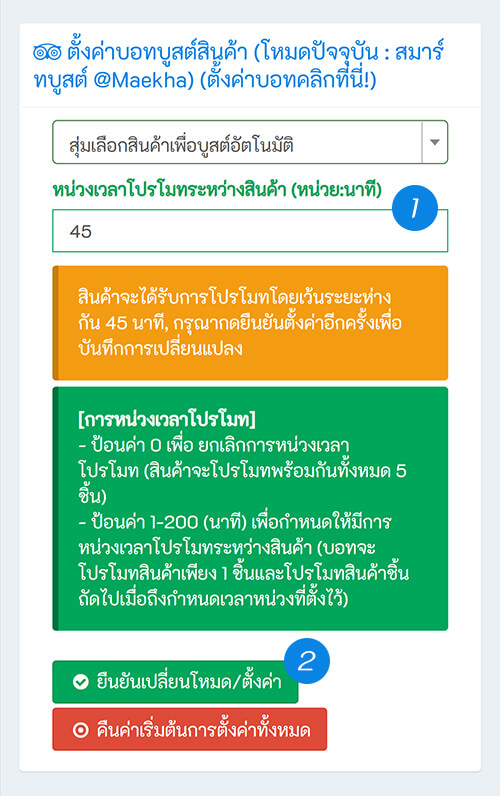
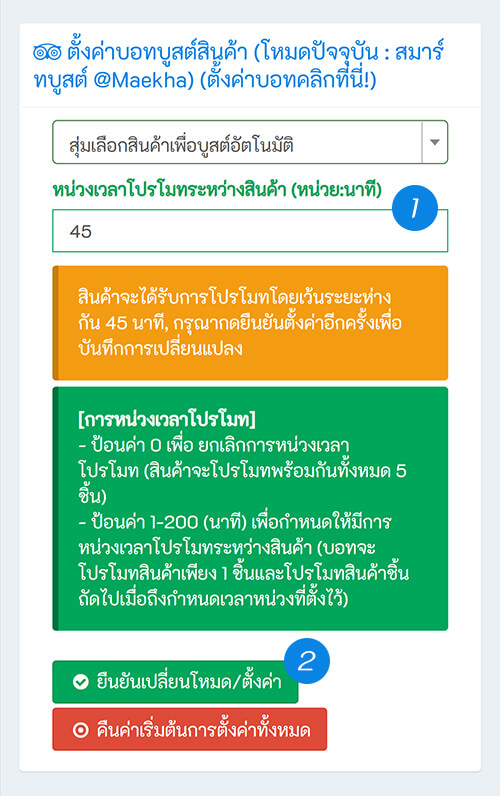
หลังจากที่ท่านได้ทำการตั้งค่าเวลาสำหรับการหน่วงเวลาโปรโมทสินค้าไว้แล้ว เมื่อถึงรอบการโปรโมทครั้งถัด ๆ ไป บอทโปรโมทสินค้าอัตโนมัติของเราจะทำการโปรโมทสินค้าโดยการหน่วงเวลาการโปรโมทระหว่างรายการสินค้าตามเวลาที่ท่านได้ตั้งค่าไว้
* Tip : หากท่านต้องการตั้งค่าเวลาสำหรับการหน่วงเวลาการโปรโมทสินค้า ค่าเวลาที่แนะนำคือ 45-60 นาที หากท่านตั้งค่าจำนวนนาทีไว้มากกว่าค่าที่แนะนำ ท่านอาจไม่เห็นจำนวนสินค้าภายในร้านค้าของท่านถูกโปรโมทพร้อมกันทั้ง 5 ชิ้น เนื่องจากการตั้งค่าการหน่วงเวลาโปรโมทนานเกินไป
* โปรดอ่าน : การตั้งค่าการหน่วงเวลาโปรโมทสินค้า บอทจะสามารถทำงานได้ดีในโหมดบอท “สุ่มเลือกสินค้าเพื่อบูสต์อัตโนมัติ” และโหมด “กำหนดสินค้าที่จะบูสต์เอง” ดังนั้นหากท่านตั้งค่าการหน่วงเวลาโดยตั้งค่าให้ทำงานภายใต้โหมดการทำงานของบอททั้งสองผลลัพธ์ของการหน่วงเวลาจะได้ผลลัพธ์ที่ดีที่สุด
* โปรดทราบ : การตั้งค่าการหน่วงเวลาโปรโมทสินค้าจะมีผลในครั้งถัดไปเมื่อบอทโปรโมทสินค้าอัตโนมัติได้ทำการโปรโมท โดยประมาณแล้วจะใช้ระยะเวลาประมาณ 4 ชั่วโมง ในการปรับใช้การตั้งค่าการโปรโมทสินค้าของท่านให้อยู่ภายใต้กฎการหน่วงเวลาโปรโมท
* หมายเหตุ : หากท่านตั้งค่าการใช้งานบอทบูสต์สินค้าอัตโนมัติเป็นโหมด “สมาร์ทบูสต์” สินค้าอาจได้รับการหน่วงเวลาโปรโมทเมื่อสินค้าได้รับการโปรโมทแล้วเป็นกลุ่ม ยกตัวอย่างเช่น สินค้าอาจได้รับการโปรโมทพร้อมกันมากกว่า 1 รายการสินค้าและได้รับการหน่วงเวลาโปรโมทสินค้าออกไป หรืออาจมีการหน่วงเวลาการโปรโมทเป็นรายสินค้า (โปรโมท 1 รายการและหน่วงเวลาโปรโมทออกไป) ขึ้นอยู่กับการโปรโมทโดยระบบอัตโนมัติของเรา ณ ช่วงเวลานั้น
เมื่อท่านเริ่มต้นใช้งานเครื่องมือช้อปปี้บูสต์ ท่านสามารถวัดผลการใช้งานภายใน Business Insights ใน Seller Centre ของ Shopee ได้ด้วยการเข้าไปที่ https://seller.shopee.co.th/datacenter/dashboard จากนั้นเข้าสู่ระบบด้วยบัญชีผู้ขายร้านค้าช้อปปี้ของท่าน
* โปรดทราบว่า การวัดผลการใช้งานเครื่องมือช้อปปี้บูสต์จะเห็นผลลัพธ์ที่ชัดเจนเมื่อท่านวัดผลการใช้งานในวันที่ 3 หลังจากการใช้งาน
ยกตัวอย่างกรณีศึกษาเช่น
– ท่านเริ่มต้นใช้งานเครื่องมือช้อปปี้บูสต์ในวันที่ 19
– ท่านสามารถเข้าเปรียบเทียบผลลัพธ์ก่อนใช้ และหลังใช้งานเครื่องมือช้อปปี้บูสต์ได้ในวันที่ 21
– โดยเลือกวันที่ 20 เป็นวันที่จะวัดผล เนื่องจากภายในวันดังกล่าวเครื่องมือช้อปปี้บูสต์ได้เริ่มต้นการทำงานครบ 24 ชั่วโมงแล้ว
1. เมื่อท่านอยู่ที่แท็บ “ภาพรวมร้านค้า” ภายใน Seller Centre ของท่าน บริเวณมุมซ้ายบนให้เลือกวันที่ที่ท่านมีการใช้งานเครื่องมือช้อปปี้บูสต์ครบ 24 ชั่วโมงแล้ว
ยกตัวอย่างเช่น ท่านเริ่มต้นใช้เครื่องมือช้อปปี้บูสต์ในวันที่ 19 และปัจจุบันท่านกำลังเปรียบเทียบผลลัพธ์ของการใช้งานเครื่องมือช้อปปี้บูสต์ภายในวันที่ 21 (ควรเปรียบเทียบเมื่อครบ 3 วันหลังการใช้งาน) ท่านควรเลือกวันที่เพื่อเปรียบเทียบผลลัพธ์การใช้งานช้อปปี้บูสต์เป็นวันที่ 20 เนื่องจากภายในวันดังกล่าวระบบได้ทำการโปรโมทสินค้าให้ท่านครบ 24 ชั่วโมงแล้ว
2. เมื่อเลือกวันที่เรียบร้อยแล้ว ให้สังเกตที่ส่วน “จำนวนผู้เยี่ยมชม” และ “ยอดชมสินค้า” จะเห็นได้ว่าเครื่องมือช้อปปี้บูสต์ช่วยให้ร้านค้ามีจำนวนผู้เยี่ยมชมและยอดการชมสินค้าเพิ่มขึ้น ก่อให้เกิดโอกาสในการสร้างยอดขายเพิ่มขึ้น
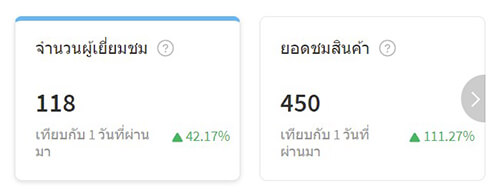
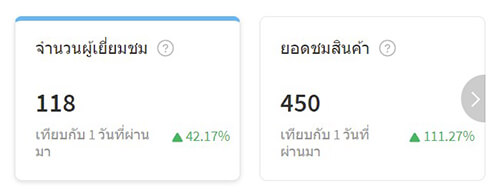
* โปรดทราบ : เครื่องมือช้อปปี้บูสต์เป็นเพียงบริการที่ช่วยกดโปรโมทสินค้าอัตโนมัติให้กับร้านค้าช้อปปี้ของท่านเพียงเท่านั้น “จำนวนผู้เยี่ยมชม” และ “ยอดชมสินค้า” รวมถึงยอดขายใด ๆ ของท่านยังคงขึ้นอยู่กับปัจจัยอื่น ๆ ทั้งที่สามารถควบคุมได้ อาทิเช่น ข้อมูลสินค้าของท่าน, รูปภาพสินค้าของท่าน ฯลฯ และที่ไม่อาจสามารถควบคุมได้ อาทิเช่น ระบบการแสดงผลสินค้าของช้อปปี้ สภาวะตลาดและอื่น ๆ เป็นต้น
* เราไม่อาจการันตีหรือรับประกันใดๆได้ว่าในทุก ๆ วันท่านจะมียอดการเยี่ยมชมสินค้าหรือยอดขายที่เพิ่มขึ้น ตัวเลขดังกล่าวขึ้นอยู่กับการนำส่งและแสดงผลสินค้าของช้อปปี้ร่วมด้วย
เมื่อท่านสนใจที่จะต่ออายุบริการเครื่องมือช้อปปี้บูสต์ท่านสามารถที่จะดูอัตราค่าบริการได้ที่ส่วน “แพ็คเกจของท่าน” (ในกรณีที่แพ็คเกจหมดอายุ) หรือส่วน “แพ็คเกจใช้งานได้ถึงวันที่ ..” (ในกรณีวันใช้งานยังไม่หมดอายุ) โดยคลิกที่คำว่า “ต่ออายุคลิกที่นี่” เพื่อแสดงรายการแพ็คเกจทั้งหมด
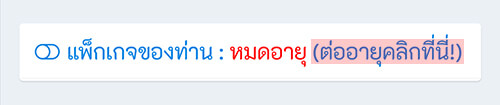
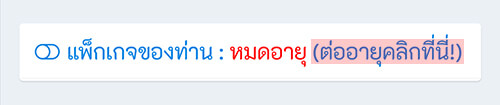
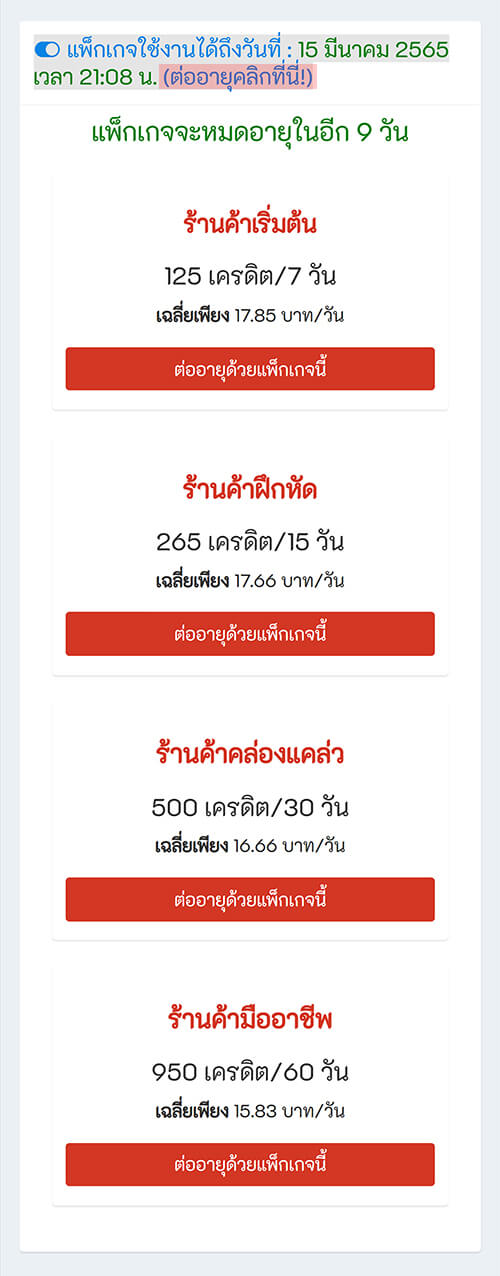
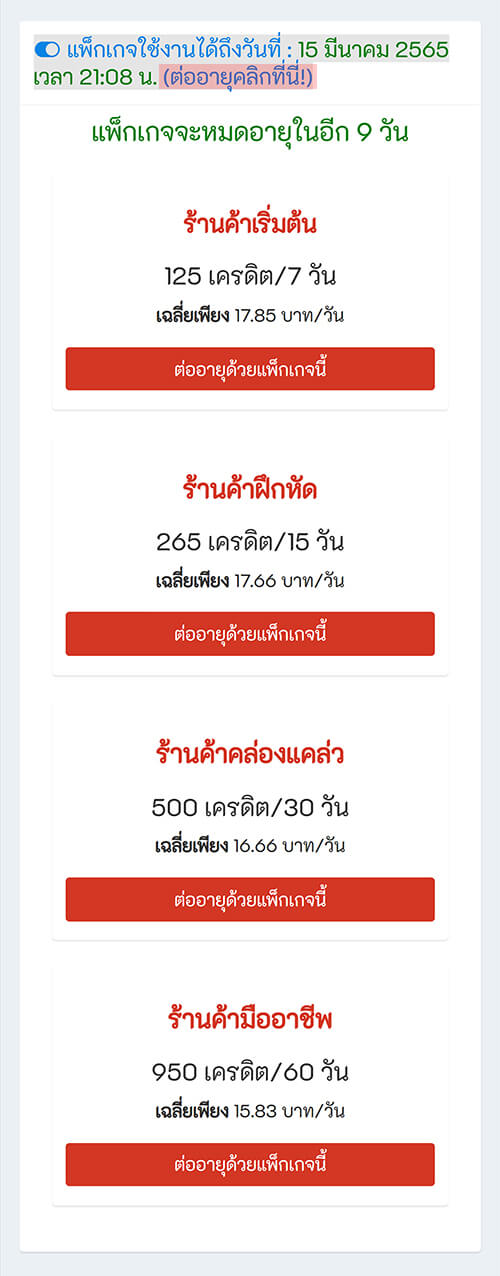
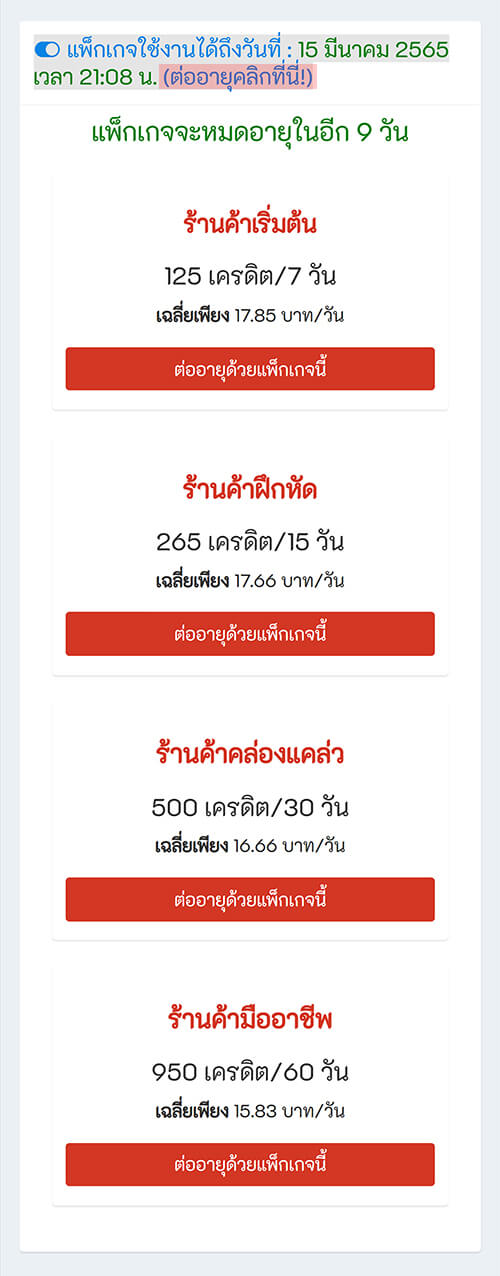
โดยท่านสามารถเลือกชมและต่ออายุแพ็คเกจการใช้บริการได้ในส่วนนี้ ด้วยการกดปุ่ม “ต่ออายุด้วยแพ็คเกจนี้” ในส่วนแพ็คเกจที่ท่านต้องการต่ออายุ
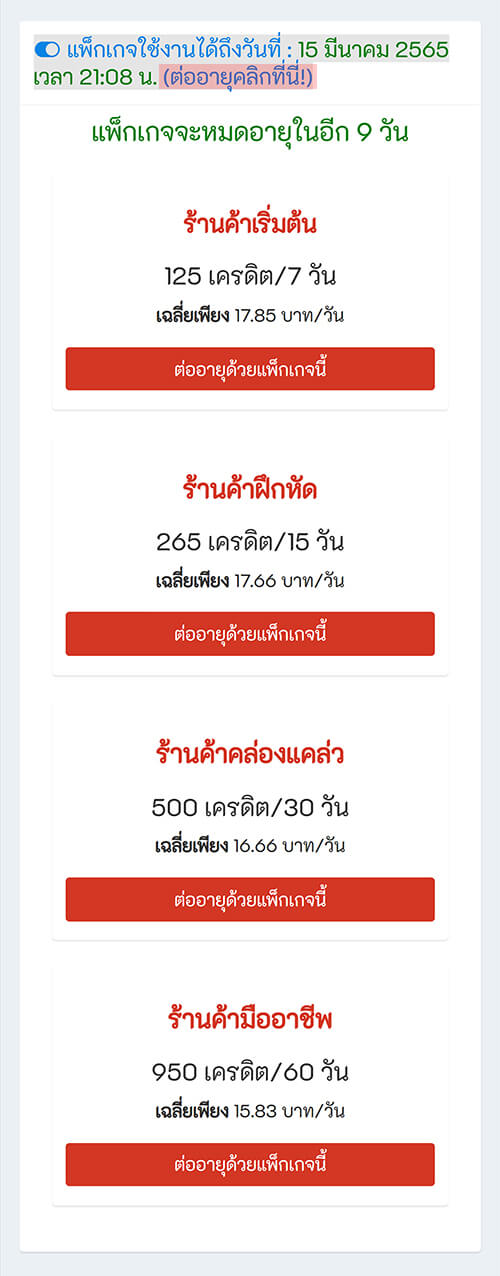
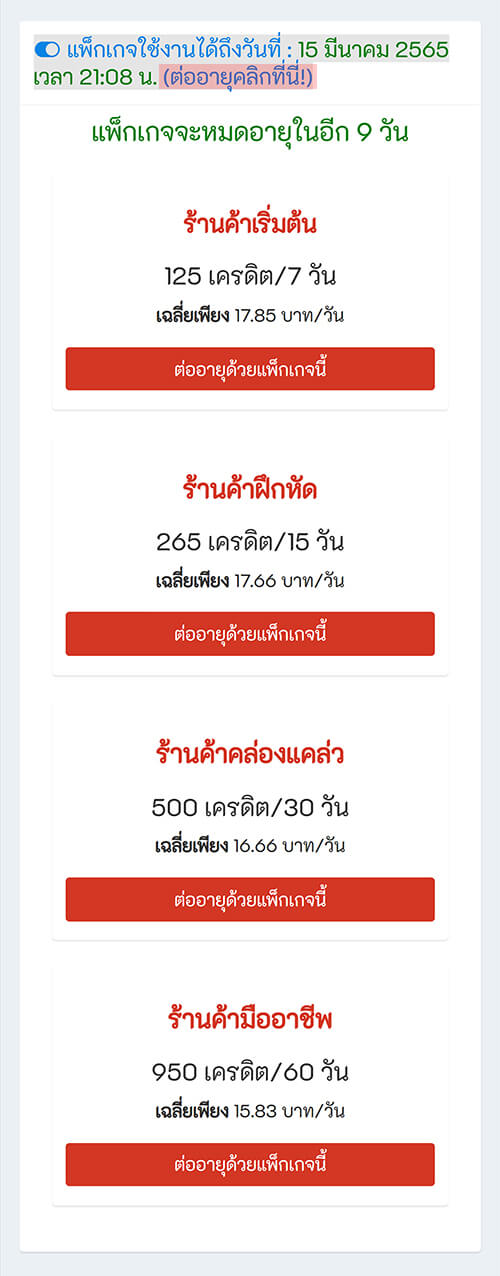
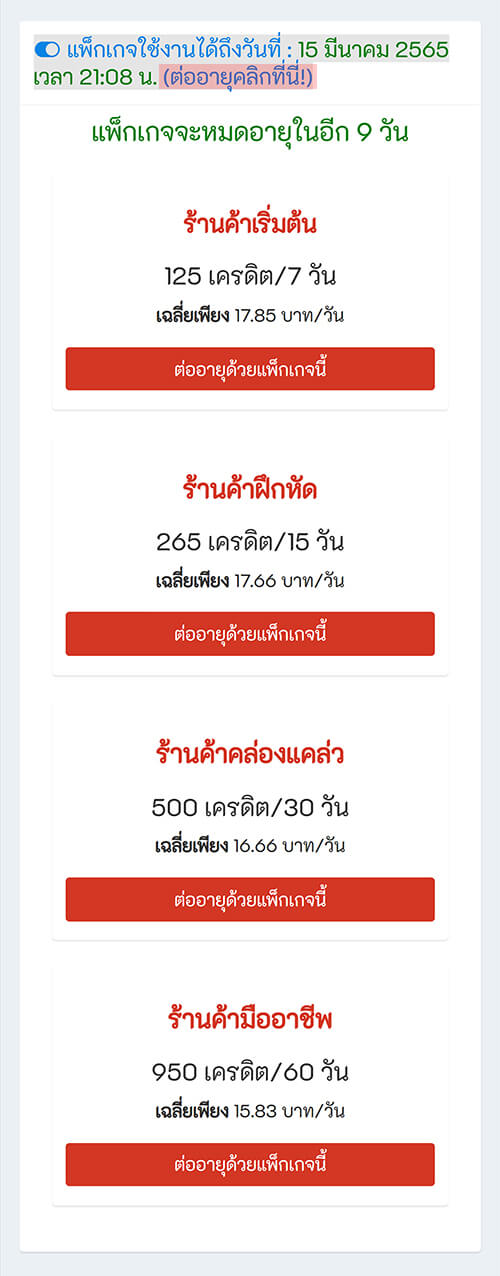
ขั้นตอนการต่ออายุ
1. เลือกแพ็คเกจที่ท่านต้องการต่ออายุและดูจำนวนเครดิตที่จะต้องใช้สำหรับการต่ออายุ
2. ทำการชำระเงินเพื่อเติมเครดิต จำนวนเงิน = จำนวนเครดิต (1 เครดิต = 1 บาท) ยกตัวอย่างเช่น ต้องการต่ออายุแพ็คเกจบริการช้อปปี้บูสต์ 265 เครดิต/15 วัน ท่านเพียงดำเนินการชำระเงิน 265 บาท เพื่อรับ 265 เครดิต เติมเข้าบัญชีผู้ใช้งานของท่าน เพื่อนำมาต่ออายุบริการ ดูวิธีการชำระเงินที่นี่
3. เมื่อชำระเงินแล้ว แจ้งชำระเงินได้ที่นี่คลิก
4. เมื่อเจ้าหน้าที่ตรวจสอบยอดการโอนเงินเสร็จสิ้น จะทำการเติมเครดิตให้กับบัญชีผู้ใช้งานของท่าน โดยอาจมีการแจ้งเตือนผ่านอีเมล์ที่แจ้งชำระเงินหรือการแจ้งเตือนภายในระบบ (ดูได้ในส่วนการแจ้งเตือน)
5. เมื่อเจ้าหน้าที่ได้ทำการเติมเครดิตให้กับบัญชีของท่านแล้ว ท่านจึงดำเนินการกดปุ่ม “ต่ออายุด้วยแพ็คเกจนี้” ด้วยตนเอง ตามคำอธิบายก่อนหน้านี้ข้างต้น เพื่อต่ออายุบริการในแพ็คเกจที่ต้องการ
* Tip หากท่านต้องการให้เจ้าหน้าที่ต่ออายุบริการให้โดยอัตโนมัติ “ในหน้าแจ้งชำระเงิน” ให้ระบุชื่อร้านค้าและชื่อแพ็คเกจที่ต้องการต่ออายุ (ระบุเป็นจำนวนวันก็ได้) ในช่อง “หมายเหตุเพิ่มเติม” จากนั้นจึงกดแจ้งชำระเงิน หรือใช้ช่องทางอื่น ๆ ในการแจ้งชำระงินหรือต่ออายุ
หากท่านต้องการลบร้านค้าของท่านออกจากระบบช้อปปี้บูสต์สามารถทำได้โดยการกดปุ่ม “ลบร้านค้า” ภายในหน้าบริการช้อปปี้บูสต์ของท่าน
![]()
![]()
*โปรดทราบว่า : การลบร้านค้าออกจากบริการช้อปปี้บูสต์ จำนวนวันใช้งานตามแพ็คเกจจะยังคงถูกบันทึกไว้และนับวันใช้งานต่อไป โดยมีวันหมดอายุตามแพ็คเกจคงเดิม ท่านสามารถเพิ่มร้านค้าของท่านกลับเข้ามาใหม่ได้ทุกเมื่อ
ในบางครั้งร้านค้าของท่านอาจหมดอายุการเชื่อมต่อจากระบบของเรา (การเชื่อมต่อร้านค้าช้อปปี้ 1 ครั้งมีอายุการเชื่อมต่อกับระบบของเรา 1 ปี) หรือท่านเองอาจมีการยกเลิกการเชื่อมต่อระบบของเราผ่าน Seller Centre ทำให้เครื่องมือช้อปปี้บูสต์ ตัวช่วยบูสต์สินค้าอัตโนมัติสำหรับร้านค้าช้อปปี้ ไม่สามารถทำงานได้ ท่านจะต้องดำเนินการเชื่อมต่อร้านค้าของท่านกับระบบของเราอีกครั้ง
1. ไปที่หน้าร้านค้า คลิกที่นี่
2. ดำเนินการเข้าสู่ระบบด้วยบัญชีผู้ใช้งานของท่านในระบบของเรา
3. มองหาร้านค้าที่มีสถานะ “สถานะร้าน DISCONNECT”
![]()
![]()
4. จากนั้นกดปุ่ม “เชื่อมต่อร้านค้าอีกครั้ง” ในร้านค้าที่มีสถานะร้าน DISCONNECT
![]()
![]()
5. ดำเนินการยืนยันตัวตนด้วยบัญชีร้านค้าช้อปปี้ของท่าน โดยใช้อีเมล์ หรือชื่อผู้ใช้ (Username) หรือเบอร์โทรศัพท์ที่ผูกไว้กับบัญชีร้านค้าและใช้รหัสผ่านชุดเดียวกันกับที่ท่านใช้เข้าสู่ระบบ Seller Center หรือแอพพลิเคชั่นช้อปปี้
– (ช่องที่ 1) ให้ท่านเลือก Thailand หรือ TH
– (ช่องที่ 2) จากนั้นป้อนชื่อผู้ใช้ (Username) หรืออีเมล์ หรือเบอร์โทรศัพท์ที่ผูกไว้กับบัญชีร้านค้าช้อปปี้ของท่าน (แนะนำป้อนอีเมล์)
– (ช่องที่ 3) ป้อนรหัสผ่านของร้านค้าช้อปปี้ของท่าน เพื่อยืนยันตัวตน
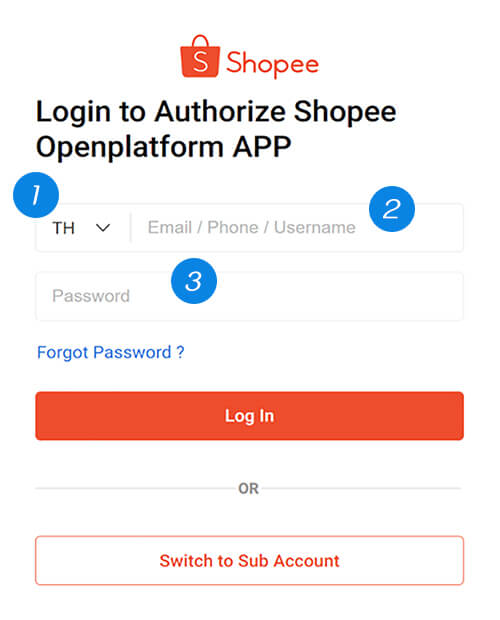
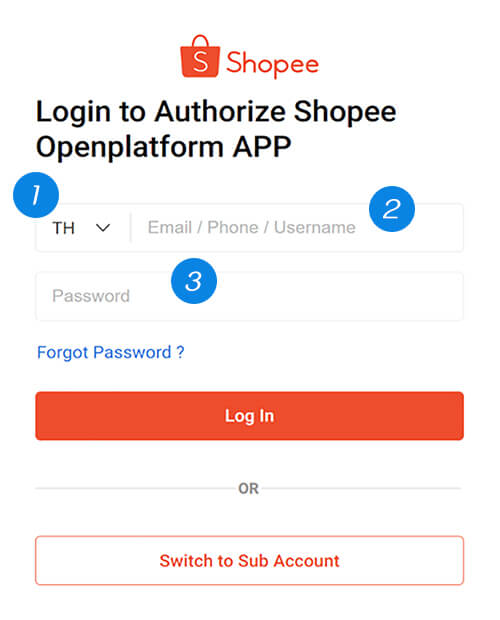
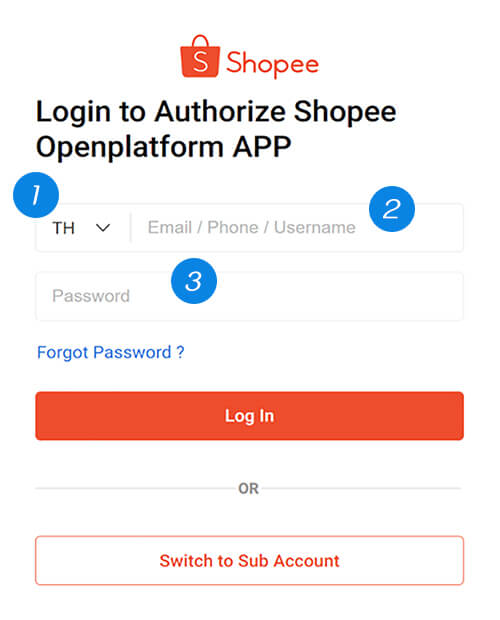
– จากนั้นกดปุ่ม “Log In” หรือปุ่มเข้าสู่ระบบตามภาพด้านบน และกดปุ่ม “Confirm Authorization” ตามภาพด้านล่างเพื่อดำเนินการต่อ
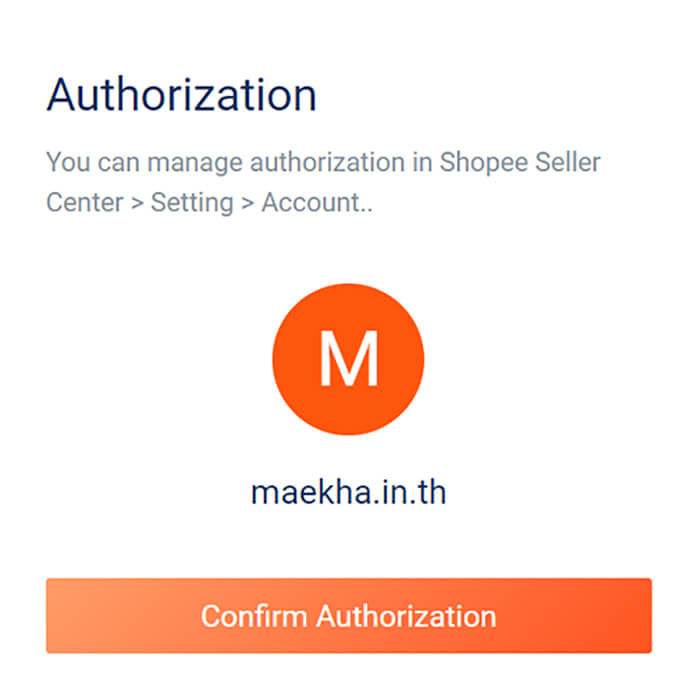
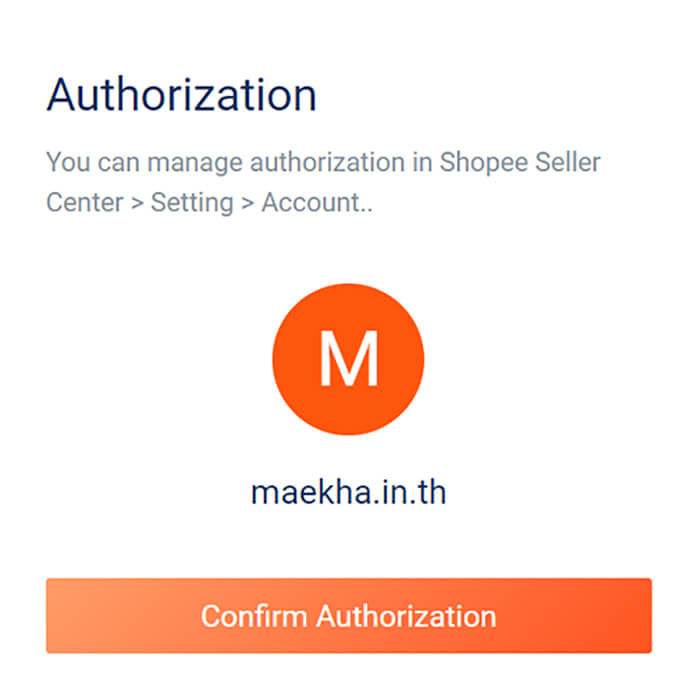
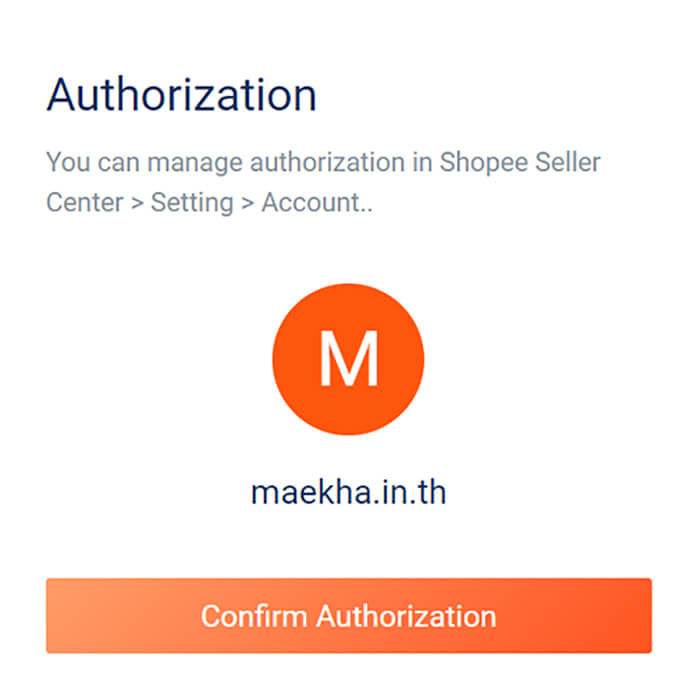
* โปรดทราบว่าชื่อผู้ใช้และรหัสผ่านจะต้องเป็นชื่อผู้ใช้และรหัสผ่านชุดเดียวกันที่สามารถเข้าสู่ระบบที่ https://seller.shopee.co.th/
* การเข้าสู่ระบบหรือการยืนยันตัวตนร้านค้าช้อปปี้ของท่านจะดำเนินการบนเว็บไซต์ของช้อปปี้ (shopee.com) ระบบของเราไม่มีการเก็บข้อมูลชื่อผู้ใช้และรหัสผ่านในการยืนยันตัวตนร้านค้าของท่านแต่ของอย่างใด
6. หลังจากการยืนยันตัวตนร้านค้าเสร็จสิ้นสถานะร้านค้าของท่านจะมีสถานะ “สถานะร้าน NORMAL”
7. เปิดการตั้งค่าการทำงานของบอทบูสต์สินค้าอีกครั้งเพื่อให้ระบบสามารถทำการโปรโมทสินค้าได้อย่างต่อเนื่อง (สามารถทำได้เฉพาะร้านค้าที่ยังมีวันใช้งานของแพ็คเกจคงเหลืออยู่)